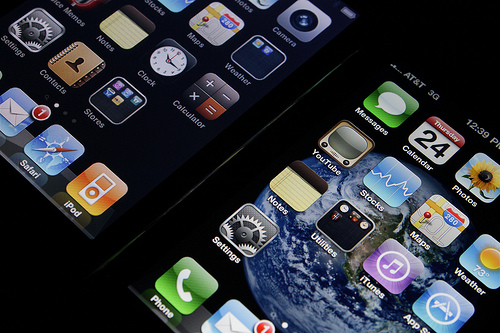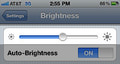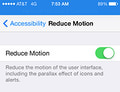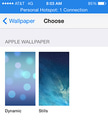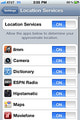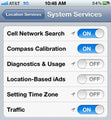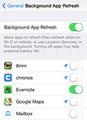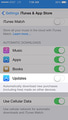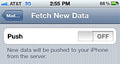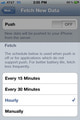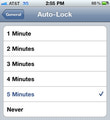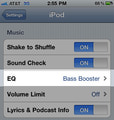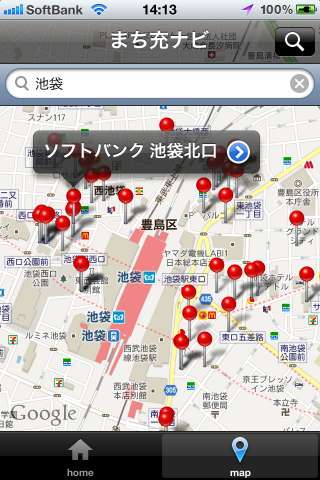スマートフォンは私たちの生活を便利にし、新しい可能性をたくさん与えてくれました。しかしながら華やかなサービスにはそれなりの犠牲が伴います。
一番わかりやすいところがバッテリーの問題でしょう。
いわゆるガラケーならば3,4日ほうっておいても、電話もできるし、メールも受信できました。しかし、おそらくほとんどのスマホユーザーは一日一度は充電をしていると思います。生活を便利にするはずの製品に逆に振り回されているというのはなんとも・・・ですが、背に腹は変えられません。
『暗いと不平を言うよりも進んで明かりをつけましょう』
というわけで、iPhoneの充電を長持ちさせる小技や、充電のスピードをあげる方法をご紹介します。
充電のスピードをあげる方法
出掛けにiPhoneをみたら、充電がない!充電したいけど、もう出かけなきゃいけないし、、どうしよう。。
よくあることだと思います。車通勤の人だったら、車で充電すばいいですが、電車通勤の場合はキツイ。
そんなときに試して欲しい方法を6つ紹介します。
1. 電源を切って充電する
ケータイの電波やWifiのシグナルを受信することは意外と電池を消費します。これらの電波はスマートフォンの生命線といったところですが、まずこれを切りましょう。
主電源を切ることができなければ、エアプレインモードにスイッチしてもこれらの電波を受信しなくすることができます。
そして、充電中にスマートフォンをいじるのをやめましょう。何気ない動作がけっこうな電力を使っている場合があります。つらいでしょうが、ここは耐えましょう。
2. 壁のコンセントから直接充電する
USBポート経由ではなく、コンセントから直接充電しましょう。これはアップルが"素早く充電する方法"ということで公式に発表しています。
3. 温度の低いところに置く
デバイスの温度が高くなると、バッテリーの動作が非常に悪くなります。太陽の光が直接あたるところなどでの充電はやめましょう。
充電時ではありませんが、車のなかなど熱いところにおいておくと電池の減りが早いとのことなので、この点も注意が必要です。
スマートフォンカバーも熱を閉じ込める原因となる場合があるので、これもはずしましょう。
アップルによると、iPhone自体の温度を22度くらいに保つと最もバッテリーに優しい環境になるということです。
4. 他のUSBポートを使わない
もしもUSBポートを使っての充電しか方法がない場合は、他のUSBポートにささっているものを全部引っこ抜きましょう。複数のUSBポートがあるパソコンはすべてのポートで供給電力をシェアします。複数デバイスがつながっていれば、当然1ポートあたりに分け与えられる力は少なくなります。
そして、スリープモード、スタンバイモードにならないようにしましょう。省エネモードはUSBポートへの供給電力も減らしてしまいます。環境によっては、充電がストップする場合もあるので、お気をつけて。
5. 日ごろのメンテナンスをしっかり
頻繁な充電もほどほどにしましょう。
アップルの公式発表によると、iPhoneのように、リチウム電池をつかったデバイスの場合、少なくとも1ヶ月に一度は空っぽになるまで電池を使いきり、そこから100%に充電する という”充電の1サイクル”を行うことがバッテリーの質を高い状態に保つとのことです。
6. PCを立ち上げずに複数のデバイスを充電したい!という人へ
2の応用ですが、USBポート経由だと充電が遅くなるので、直接コンセントへつなぎたい!でもPC立ち上げるのが面倒orそんな時間がない!という人は専用のデバイスが販売されていますので、参考にしてみてください。
Ads by google
1. iPhone自体で省エネする方法
ここまではいかに限られた時間で早く充電する方法をご紹介しましたが、次はいかに充電をもたすかについてです。17個紹介するので、是非できるところから実施してみてください!
1.明るさ調整を”自動”にする
iPhoneには、状況にあわせて自動で明るさを調整する機能がついています。暗いところでは明るく、明るいところでは暗くなります。
これを自動にしておくことで、明るいところで無駄なバッテリー消費を防ぐことができます。
2.スクリーンの光度を下げる
通常時の明るさを低く設定しておくことでバッテリー消費を遅らせることができます。
3.Motion機能をとめる(iOS7)
iOS7にはバックグラウンドMotion機能がついています。iPhoneをうごかしたり、アプリのアイコンをよくみると、わずかに動いているのが分かると思います。ほんとーにわずかですが、バッテリーにとっては曲者です。特にこだわりがなければこれもきりましょう。
4. 動く背景をやめましょう(iOS7)
こちらもiOS7の新機能ですが、アプリの後ろ側で動く背景をつかうことができます。これもかっこいいといえばかっこいいですが、こだわりがなければオフりましょう。
5. Bluetoothを切る
これをオンにしていると、いつでも受信状態となるため、バッテリーを消費してしまいます。必要がなければオフしましょう。
6. 3G/4Gを切る
3G、LTEといった高速回線をオフります。(すごいですね。おとこらしい!) 想像もつかないスローな回線で窮地を凌ぎます。
7. Wifiをオフにする
3Gや4Gよりも早いWifi回線ですが、こちらも切りましょう
8. iPhoneのデフォルトロケーションサービスをオフにする
GPSは驚くほど電池を消費するのでこれも消しましょう。これが理由でナビを利用するときはカーチャージャーが必須です!
9.その他のロケーションサービスをオフにする(iOS5以上)
デフォルト以外にもGPSサービスがインストールされているのでこれも切りましょう。
10.アプリの自動更新機能をオフ(iOS7)
iOS7からはバックグラウンドでアプリをリフレッシュする機能がついています。頻繁に使うアプリを認識し、自動でアップデートしてくれるそうです。しかも頻繁に使う時刻前にこっそりアップデートしてくるというから、めちゃくちゃ賢いです。だがしかし!、この機能もバッテリーに優しくないので消しましょう。
11. アプリの自動アップデートをオフ
10はアプリの情報を更新でしたが、こちらはアプリ自体の改修があった場合に自動で更新してくれる機能の話です。これもオフにします。
12. 自動データ更新機能をオフ
Emailなどを自動で取得する機能をオフにします。
13. 自動データ更新の頻度を下げます
12のように完全にオフにすることができない方は、その更新頻度を低くします。
14.すぐにロック画面になるようにする
一定時間がすぎると自動でロック画面になりますが、この時間を短くします。
15.イコライザー機能をオフ
iPodやiPhoneには音質を調節するためにイコライザー機能がついていますが、特段にこだわらないのであればオフにしましょう。
16.エクストラのバッテリーを購入する
1から15までを実施してもまだバッテリーがすぐなくなるというかたは、もうエクストラでバッテリーを付けるしかないと思います。
今はこんなオシャレなのもあるので、つけていても特に違和感ないですね。
17.自らを省みる
エクストラでバッテリーまでつけたのにまだ足りないという方。
えらそうなことを言って恐縮ですが、たまには自らが譲歩することも必要です。
アプリのゲームなどを激しく使ってはいないでしょうか?やりたい気持ち、使いたい気持ちを少しだけ我慢すると、きっと素敵なiPhoneライフが遅れると思います。
街で充電できるところを探す
出かける前に充電もできず、節電方法もひととおりやったけど、"今"電池が必要なんです! という方。
街にはたくさんの充電ポイントがあるようです。
充電ポイントを探すアプリ『まち充ナビ』を使う
街中にある充電ポイントを教えてくれる無料アプリです。iPhoneとAndroidどちらのアプリもあります。
ダウンロードリンク
まち充ナビ for iPhone
まち充ナビ for Android
Ads by Google